Rette: Call of Duty Vanguard Private Match indlæses ikke
Miscellanea / / November 26, 2021
Call of Duty: Vanguard er nu tilgængelig med en ny kampagne, multiplayer-tilstand, zombie-gameplay osv., som alle er indstillet til et scenarie fra Anden Verdenskrig. Efter at have ventet i flere måneder udgav Sledgehammer Games endelig titlen under Call of Duty-franchisen. Men det ser ud til, at der er masser af fejl eller problemer, der skal rettes af udviklerne officielt. I mellemtiden rapporterer nogle spillere, at Call of Duty Vanguard Private Match ikke indlæses desværre.
Når spillere forsøger at komme ind i Vanguard, er de ikke i stand til at finde en kamp, når de prøver at spille multiplayer-kampe eller endda i zombietilstanden. De fleste af de berørte spillere støder på en bestemt fejl, mens de er på multiplayer-skærmen. Nu, hvis du også er et af ofrene og ønsker at løse et sådant problem manuelt, indtil udviklere kommer med en patch-fix, så kan du følge denne fejlfindingsvejledning for at løse det selv.

Sideindhold
-
Rette: Call of Duty Vanguard Private Match indlæses ikke
- 1. Tjek COD Vanguard Service Status
- 2. Genstart din pc
- 3. Tjek internetforbindelsen
- 4. Luk unødvendige baggrundsopgaver
- 5. Tillad en app eller funktion via Windows Defender Firewall
- 6. Link dine Activision- og Blizzard-konti
- 7. Scan og reparer spilfiler
- 8. Se efter spilopdateringer
- 9. Indstil Port Forwarding
- 10. Kontakt Activision Support
Rette: Call of Duty Vanguard Private Match indlæses ikke
Så lad os springe ind i guiden nedenfor uden at spilde mere tid.
1. Tjek COD Vanguard Service Status
Det anbefales altid at tjekke Call of Duty: Vanguard Service Status fra embedsmanden Activision Online Services-webside direkte. Nogle gange kan det at have et problem på serversiden, såsom nedetid eller udfald, forårsage flere problemer med multiplayer-tilstanden eller forbindelsen til spillet til serveren.
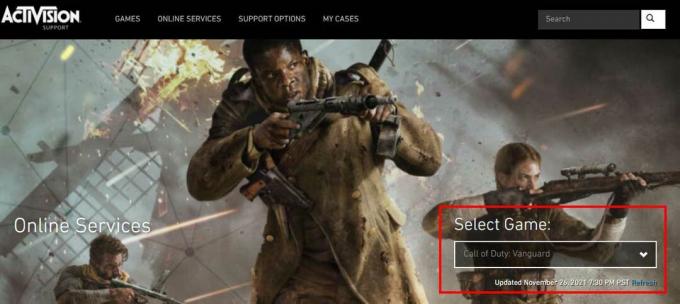
Hvis der er et serverproblem, skal du vente et par timer, før du prøver at komme ind i spillet igen. Hvis ikke, så sørg for at følge den næste metode.
2. Genstart din pc
Hvis du har problemer med spillet i et stykke tid, og du ikke har genstartet din pc i timevis, skal du sørge for at genstarte pc'en korrekt efter at have lukket alle kørende opgaver. Det vil helt sikkert opdatere systemet og slippe af med midlertidige cachedata eller fejl, der kan forårsage flere problemer overhovedet.
3. Tjek internetforbindelsen
Brug af en ustabil internetforbindelse eller en lavere hastighed kan også forårsage flere problemer med serverforbindelsen eller højere ping-forsinkelse. Hvis du bruger et Wi-Fi-netværk, så prøv at skifte det til den kablede (ethernet)-forbindelse eller omvendt for at tjekke for problemet. Hvorimod hvis du har problemer med din internetforbindelse generelt, så prøv at bruge et andet netværk eller brug et mobilt hotspot for at kontrollere, om du er i stand til at indlæse en privat kamp eller ej.
4. Luk unødvendige baggrundsopgaver
Sørg for at lukke de unødvendige baggrundsopgaver på din Windows-computer via Task Manager for at kontrollere, om der er et problem med de andre processer eller ej.
Annoncer
- Tryk på Ctrl + Shift + Esc nøgler til at åbne Jobliste.
- Klik på Processer fanen > Vælg den opgave, du vil lukke.
- Når du er valgt, skal du klikke på Afslut opgave. Sørg for at udføre trinene for hver opgave individuelt.
- Når du er færdig, skal du bare genstarte din computer for at ændre effekter med det samme.
5. Tillad en app eller funktion via Windows Defender Firewall
At tillade Call of Duty Vanguard exe-filen til Windows Defender Firewall-programmet kan løse serverforbindelsen eller indlæsning af private match-problemet. For at gøre det:
- Klik på Start menu > Søg efter Windows Defender Firewall.
- Klik på den for at åbne > Vælg Tillad en app eller funktion via Windows Defender Firewall.
- Gennemse og vælg den installerede COD Vanguard exe applikationsfilen fra mappen for at se efter problemet.
6. Link dine Activision- og Blizzard-konti
Nogle gange kan Activision- og Blizzard-konti fjerne linket af nogle uventede årsager, der kan forårsage problemer med serverforbindelse eller ikke indlæse det private match. For at gøre det:
- Åbn det officielle Activision-websted > Log ind med dine legitimationsoplysninger.
- Klik på Profil placeret i øverste højre hjørne af skærmen.
- Vælg Link til Battle.net-konto og følg instruktionerne på din skærm for at fuldføre processen.
Når du har linket begge konti, skal du prøve at starte spillet, og tjek yderligere efter problemet.
Annoncer
7. Scan og reparer spilfiler
Beskadigede eller manglende spilfiler på computeren kan forårsage flere problemer med spillets start eller serverforbindelse overhovedet. Det er værd at anbefale at scanne og reparere spilfilerne på Battle.net-klienten ved at følge nedenstående trin:
- Start Battle.net klient på din pc.
- Klik nu på den pågældende COD: Vanguard spilikon som du forsøger at reparere.
- Klik på tandhjul ikon (indstillinger) ved siden af Spil knap.
- Vælg Scan og reparer > Klik på Begynd scanning.
- Vent på, at reparationen er færdig > Når du er færdig, skal du lukke Battle.net-skrivebordet og genstarte pc'en for at anvende ændringer.
8. Se efter spilopdateringer
Med hensyn til spilversionen, hvis du kører en buggy eller forældet spilversion på din pc, kan det forårsage flere kompatibilitetsproblemer eller serverforbindelsesproblemer overhovedet. Sørg for at tjekke efter spilopdateringerne ved at følge nedenstående trin:
- Åbn Battle.net desktop-app på din pc.
- Klik nu på den pågældende COD: Vanguard spilikon som du forsøger at reparere.
- Klik på tandhjul ikon (indstillinger) ved siden af Spil knap.
- Til sidst skal du vælge Søg efter opdateringer og vent på, at processen er afsluttet. [Hvis der er en tilgængelig opdatering, så sørg for at downloade og installere spilopdateringen]
9. Indstil Port Forwarding
Port-Forwarding er en anden løsning at prøve, når andre løsninger ikke kom til nytte. Nogle gange kan justering af portvideresendelsesindstillingerne på den kompatible Wi-Fi-router manuelt løse serverforbindelsesproblemet fuldstændigt. Der er flere portvideresendelsessteder og en liste over kompatible routere tilgængelige, som kan hjælpe dig med at fortsætte med at gøre det samme.
10. Kontakt Activision Support
Hvis du stadig støder på problemer med Call of Duty: Vanguard, så sørg for at kontakte Activision Support for yderligere teknisk assistance. Giv dem nok detaljer og skærmbilleder til at sikre, at problemet rent faktisk sker med dig. På en anden måde vil supportteamet eskalere dette problem til deres øverste autoritet yderligere, så udviklerne kan løse problemet ved serverenden eller give en patch-fix snart.
Det er det, gutter. Vi antager, at denne guide var nyttig for dig. For yderligere spørgsmål kan du kommentere nedenfor.


![Sådan går du ind i gendannelsestilstand på Ulefone S1 [Lager og brugerdefineret]](/f/fd01a4b43da39ca2d0bd0c5d1780b07a.jpg?width=288&height=384)
